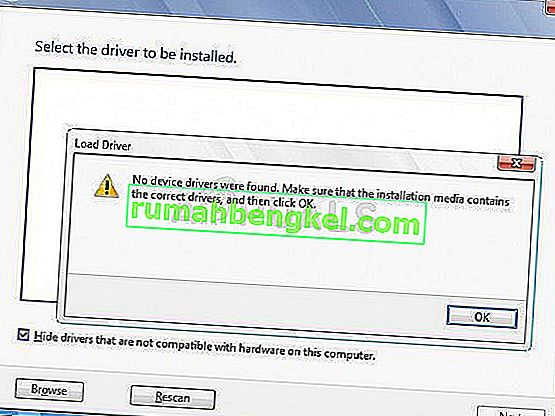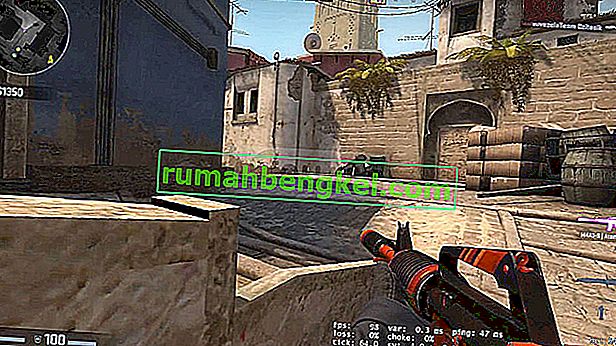Ten problem występuje zwykle w przypadku użytkowników korzystających z programu Outlook Web Access (OWA) w programie Internet Explorer na komputerze z systemem Windows. Jest to klient poczty e-mail i użytkownicy są zirytowani, ponieważ nie mogą otwierać wiadomości e-mail ani pobierać załączników z powodu tego poważnego problemu.

Błąd jest dostępny w prawie wszystkich wersjach systemu Windows, w tym Windows 7, 8 i 10. Oficjalne metody rozwiązania problemu są albo nieprzydatne, albo zbyt ogólne, ale byli użytkownicy, którzy byli w stanie rozwiązać problem własnymi metodami. Zebraliśmy te rozwiązania i umieściliśmy je w artykule, który możesz sprawdzić.
Co powoduje błąd „Nie można wyświetlić zawartości, ponieważ formant S / MIME jest niedostępny”?
Lista możliwych przyczyn jest dość dobrze znana, a użytkownicy wykorzystali przyczyny, aby określić właściwe kroki, które musieli podjąć w celu rozwiązania problemu. Zapoznaj się z poniższą listą, aby wskazać swój scenariusz i zastosować właściwą metodę rozwiązania problemu.
- S / MIME nie rozpoznaje przeglądarki Internet Explorer 11 jako przeglądarki - ten scenariusz zwykle występuje po aktualizacji i można go rozwiązać, dodając stronę OWA do Zaufanych witryn lub do widoku zgodności.
- S / MIME nie jest poprawnie zainstalowany - jeśli w ogóle nie jest zainstalowany lub jeśli jest coś nie tak z jego instalacją, upewnij się, że zainstalowałeś go poprawnie.
- S / MIME nie ma uprawnień administratora do działania programu Internet Explorer - niektóre jego funkcje mogą nie działać poprawnie, chyba że Internet Explorer działa jako administrator
Rozwiązanie 1: Dodaj swoją stronę OWA w Zaufanych witrynach i użyj widoku zgodności
Jest to jedna z najbardziej skutecznych metod, których możesz użyć w celu rozwiązania problemu. Dodanie strony do Zaufanych witryn w programie Internet Explorer pozwoli ominąć niektóre problemy, a widok zgodności może uczynić ją bardziej zgodną z różnymi wersjami zarówno przeglądarki Internet Explorer, jak i OWA. Upewnij się, że wykonałeś oba kroki tej metody, aby rozwiązać problem!
- Otwórz program Internet Explorer , wyszukując go w menu Start lub lokalizując go na komputerze i kliknij ikonę koła zębatego znajdującą się w prawym górnym rogu, aby uzyskać dostęp do menu rozwijanego.
- W menu, które się otworzy, kliknij Opcje internetowe i zaczekaj na otwarcie okna.

- Przejdź do karty Bezpieczeństwo i kliknij Zaufane witryny >> Witryny . Wklej link do swojej strony OWA i kliknij opcję Dodaj. Upewnij się, że podałeś poprawny link.

- Po dodaniu witryny należy wyłączyć opcję Wymagaj weryfikacji serwera (https) dla wszystkich witryn w tej strefie w części Witryny internetowe .

- Następnie wróć do strony głównej przeglądarki Internet Explorer i kliknij ikonę koła zębatego znajdującą się w prawym górnym rogu, aby uzyskać dostęp do menu rozwijanego. W otwartym menu kliknij Ustawienia widoku zgodności i poczekaj, aż okno się otworzy.
- W polu Dodaj tę witrynę internetową wklej ten sam link, który wkleiłeś w powyższych krokach, i kliknij przycisk Dodaj tuż obok pola. Następnie kliknij przycisk Zamknij .

- Sprawdź, czy problem nadal występuje podczas próby uzyskania dostępu do poczty w programie OWA.
Rozwiązanie 2: Zainstaluj S / MIME
Jeśli nie zainstalowałeś S / MIME w pierwszej kolejności, nie możesz oczekiwać, że zadziała. Ponadto, jeśli ostatnio wykonywałeś aktualizacje swojego systemu operacyjnego, całkiem możliwe, że aktualizacja zresetowała niektóre ustawienia lub nawet zepsuła instalację, więc dobrze jest ponownie przeprowadzić proces, wykonując poniższe czynności!
- Otwórz swojego klienta OWA i zaloguj się do niego. Gdy jesteś w pełni zalogowany, kliknij przycisk Opcje w prawej górnej części okna i kliknij przycisk Zobacz wszystkie opcje … z menu rozwijanego.

- Po otwarciu okna Opcje kliknij opcję Ustawienia w panelu po lewej stronie. Kliknij kartę S / MIME w menu, które się pojawi, i sprawdź hiperłącze za pomocą kontrolki Pobierz kontrolkę S / MIME
- Kliknięcie łącza otworzy okno przeglądarki i powinno rozpocząć się pobieranie lub może zostać wyświetlona opcja Uruchom lub Zapisz plik. Tak czy inaczej, upewnij się, że uruchomiłeś go po zakończeniu pobierania.

- Postępuj zgodnie z instrukcjami wyświetlanymi na ekranie, a instalacja powinna przebiegać błyskawicznie. Odśwież przeglądarkę, a na górze strony powinien pojawić się żółty pasek z napisem „ Ta witryna chce uruchomić następujący dodatek ”. Kliknij go prawym przyciskiem myszy i wybierz Uruchom dodatek na wszystkich stronach internetowych z menu rozwijanego.

- Pojawi się okno Internet Explorer - ostrzeżenie o zabezpieczeniach , więc kliknij przycisk Uruchom sprawdzanie, aby sprawdzić, czy problem nadal występuje podczas zarządzania wiadomościami e-mail.
Rozwiązanie 3: Uruchom przeglądarkę Internet Explorer jako administrator
Instalacja S / MIME do używania razem z Internet Explorerem czasami wymaga posiadania uprawnień administracyjnych do przeglądarki. Nie będziesz w stanie wykonać tej metody, jeśli w rzeczywistości nie masz uprawnień administratora na komputerze. Uruchomienie przeglądarki jako administrator nie powinno mieć negatywnych konsekwencji.
- Znajdź plik iexplore . exe na komputerze, otwierając Eksplorator plików i przechodząc do C: \ Program Files \ Internet Explorer . Otwórz jego właściwości, klikając prawym przyciskiem myszy jego wpis na Pulpicie, w menu Start lub w oknie Wyniki wyszukiwania i wybierz Właściwości z wyskakującego menu kontekstowego.
- Przejdź do karty Zgodność w oknie Właściwości i zaznacz pole obok opcji Uruchom ten program jako administrator przed zapisaniem zmian, klikając przycisk OK lub Zastosuj .

- Upewnij się, że potwierdziłeś wszelkie okna dialogowe, które mogą się pojawić, które powinny monitować o potwierdzenie wyboru z uprawnieniami administratora, a Internet Explorer powinien uruchomić się z uprawnieniami administratora od następnego uruchomienia. Sprawdź, czy później problem nadal występuje.
Rozwiązanie 4: Usuń zaznaczenie pola wyboru w Opcjach internetowych
W programie Internet Explorer >> Opcje internetowe znajduje się opcja, która spowodowała problemy dla użytkowników OWA dotyczące korzystania z S / MIME. Usunięcie zaznaczenia pomogło niektórym użytkownikom. Jest to dość łatwe, więc przed wypróbowaniem tej ostatniej metody nie rezygnuj z rozwiązywania problemów!
- Otwórz program Internet Explorer , wyszukując go w menu Start lub lokalizując go na komputerze i kliknij ikonę koła zębatego znajdującą się w prawym górnym rogu, aby uzyskać dostęp do menu rozwijanego.
- W menu, które się otworzy, kliknij Opcje internetowe i zaczekaj na otwarcie okna.

- Przejdź do karty Zaawansowane i przewiń okno Ustawienia, aż dojdziesz do listy opcji związanych z zabezpieczeniami . Upewnij się, że wyczyściłeś pole wyboru obok opcji Nie zapisuj zaszyfrowanych stron na dysku !

- Upewnij się, że zastosowałeś wprowadzone zmiany i uruchomiłeś ponownie komputer, zanim sprawdzisz, czy problem nadal występuje.